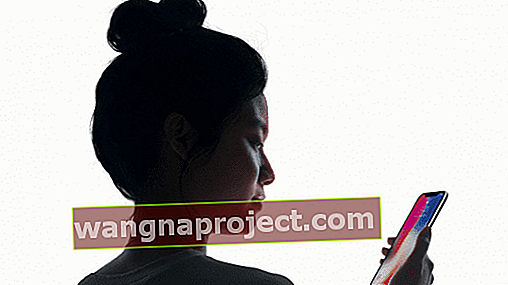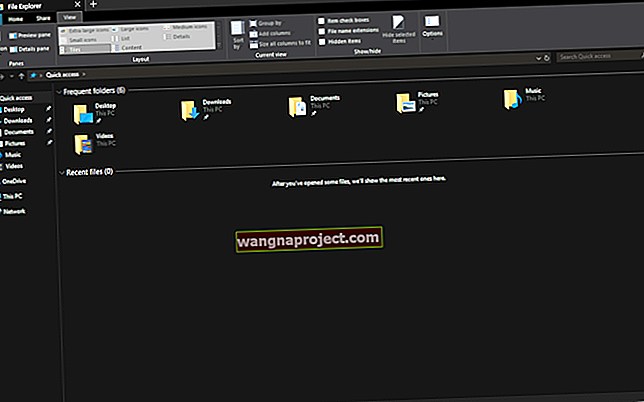ไม่มีบาร์; iPhone X เป็นผลิตภัณฑ์ที่น่าตื่นเต้นที่สุดที่ Apple เปิดตัวในรอบหลายปี เป็น iPhone ที่ออกแบบใหม่เครื่องแรกในระยะเวลาอันยาวนาน ไม่มีปุ่มโฮมการแสดงผลแบบขอบจรดขอบ Face ID นั้นยอดเยี่ยมและรายการก็ดำเนินต่อไป วันนี้เป็นวันใหม่และด้วยคุณสมบัติที่น่าทึ่งบางอย่างของ iPhone X ที่รอให้ค้นพบ!
เนื่องจากการออกแบบเปลี่ยนแปลงไป iPhone X จึงใช้ Face ID และท่าทางสัมผัส ผู้ใช้ iPhone X ต้องเรียนรู้การนำทางหลักของ iPhone ใหม่ แต่อินเทอร์เฟซที่ใช้ท่าทางสัมผัสช่วยให้มีตัวเลือกใหม่ที่มีประสิทธิภาพ Face ID ยังเปิดความสามารถใหม่ ๆ อีกด้วยและยังมีคุณสมบัติการจดจำใบหน้าใหม่ ๆ อีกมากมายที่ไม่ชัดเจนนัก นี่คือข้อมูลบางส่วนที่ซ่อนอยู่ใต้พื้นผิวของ iPhone X ซึ่งทำให้การใช้งานอุปกรณ์มีความสุขมากยิ่งขึ้น
คุณสมบัติที่ซ่อนอยู่ของ iPhone X: ทุกสิ่งด้วย Face ID 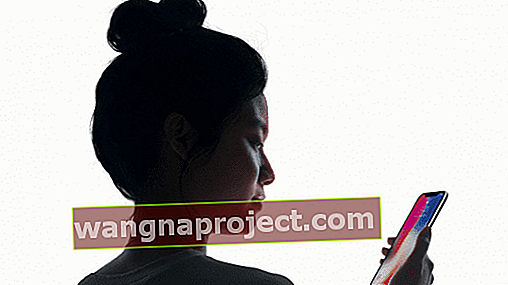
Face ID เป็นหนึ่งในคุณสมบัติด้านบนของ iPhone X การจดจำใบหน้าบน iPhone ได้เปิดประตูสู่กลเม็ดบางอย่างที่คุณอาจไม่รู้ว่ากำลังเกิดขึ้นบน iPhone X
การแจ้งเตือนอัจฉริยะ
เมื่อคุณดูการแจ้งเตือนบน iPhone X ของคุณคุณจะเห็นตัวอย่างข้อความอีเมล ฯลฯ อย่างไรก็ตามหากคุณไม่ใช่คุณก็จะไม่มีการแสดงตัวอย่าง iPhone X ใช้ Face ID เพื่อให้แน่ใจว่าคุณกำลังตรวจสอบการแจ้งเตือนก่อนที่จะเปิดเผยตัวอย่าง ใช้งานง่าย
แสดงการหรี่แสง
ในอดีตการอ่านข่าวหรือตรวจสอบ Twitter บน iPhone มักจะถูกขัดจังหวะอยู่เสมอเนื่องจากจำเป็นต้องแตะหน้าจอลดแสงของ iPhone ทุก ๆ 30 วินาทีหรือมากกว่านั้น ใน iPhone X ความน่ารำคาญเล็ก ๆ น้อย ๆ นี้ไม่มีอีกแล้ว ก่อนที่จะลดความสว่างของจอแสดงผลกล้องหน้าจะตรวจสอบว่าสิ่งที่คุณสนใจอยู่ที่หน้าจอหรือไม่ ถ้าเป็นเช่นนั้นไฟจะสว่าง ไม่มีการแตะอย่างต่อเนื่องอีกต่อไป
ลดระดับเสียง 
คุณลักษณะที่คล้ายกันนี้จะมีผลเมื่อคุณใช้ iPhone และการแจ้งเตือนหรือการโทรเข้ามาหากระดับเสียงของ iPhone สูงขึ้นจนสุดกล้องจะตรวจสอบความสนใจของคุณก่อนที่จะส่งเสียงเตือน หากสังเกตเห็นว่าคุณกำลังใช้โทรศัพท์ของคุณเสียงจะลดลง เช่นเดียวกับฟังก์ชัน Alarm เช่นกัน iPhone X จะลดระดับเสียงปลุกโดยอัตโนมัติเมื่อจดจำ FaceID ของคุณ
ปิดใช้งานการตรวจจับใบหน้า
ฉันทามติคือความเร็วของ Face ID อยู่ระหว่างเซ็นเซอร์ Touch ID รุ่นแรกและรุ่นที่สอง Face ID จะตรวจสอบความสนใจของคุณก่อนปลดล็อกซึ่งดูเหมือนจะใช้เวลาเพียงเสี้ยววินาที อย่างไรก็ตามมีตัวเลือกในการตั้งค่าเพื่อปิดการตรวจจับความสนใจ แม้ว่าจะมีความปลอดภัยน้อยกว่า แต่โดยส่วนตัวแล้วฉันไม่พบว่าตัวเองอยู่ในสถานการณ์ที่จำเป็นต้องใช้เลเยอร์พิเศษ นอกจากนี้ยังเพิ่มความเร็ว Face ID อีกเล็กน้อย
แตะเพื่อปลุกบน iPhone X 
เพียงแค่ปลุก iPhone ของคุณขึ้นมาเพื่อตรวจสอบเวลาถือเป็นการใช้ปุ่มโฮมที่สำคัญที่สุดปุ่มหนึ่ง ด้วย iPhone X งานง่ายๆนี้จัดการได้ง่ายกว่ามาก ตอนนี้คุณสามารถแตะที่ใดก็ได้บนหน้าจอเพื่อปลุกการแสดงผล หลังจากผ่านไปสองสามวันสิ่งนี้กลายเป็นปฏิกิริยาที่ไร้สมองเมื่อใดก็ตามที่ฉันต้องปลุกหน้าจอ
อัพเกรดมัลติทาสก์
ด้วย iPhone X วันที่หายไปคือการดับเบิลคลิกที่ปุ่มโฮมเพื่อเปิดใช้งานมัลติทาสก์ ขณะนี้ตัวสลับการทำงานหลายอย่างสามารถเรียกใช้งานได้โดยการปัดขึ้นจากด้านล่างของหน้าจอและถือนิ้วของคุณบนกระจกหรือกวาดจากด้านล่างไปทางด้านขวาของหน้าจอ
อย่างไรก็ตามคุณสมบัติการทำงานหลายอย่างพร้อมกันที่ดีที่สุดคือความสามารถในการสลับไปมาระหว่างแอปด้วยท่าทางสัมผัสเดียวในที่สุด ที่ผ่านมาการสลับไปมาระหว่างแอพทำให้ iPhone รู้สึกเป็นภาระอยู่เสมอ ตอนนี้เพียงแค่ปัดจากซ้ายไปขวาบนตัวบ่งชี้ที่บ้าน (แถบแนวนอนที่เคยปรากฏอยู่ที่ด้านล่างของหน้าจอ iPhone X) วิธีนี้ช่วยให้คุณสลับไปมาระหว่างแอพต่างๆได้อย่างรวดเร็ว
ความสามารถในการเข้าถึงไม่หายไป
ยังไม่มีความชัดเจนว่า iPhone X จะสามารถเข้าถึงได้หรือไม่ด้วยจอแสดงผล 5.8” การเข้าถึงส่วนบนสุดของ iPhone X ถือเป็นเรื่องที่ต้องใช้สองมือสำหรับพวกเราส่วนใหญ่ โชคดีที่ความสามารถในการเข้าถึงเป็นตัวเลือกที่สามารถเปิดใช้งานได้ในเมนูการช่วยการเข้าถึงในแอปการตั้งค่า 
เมื่อเปิดใช้งานคุณสามารถเลื่อนนิ้วลงบนไฟแสดงสถานะบ้านเพื่อเรียกใช้การเข้าถึงได้ ท่าทางจะใช้เวลาไม่กี่ครั้งในการพยายามทำให้แฮงค์ แต่ก็เป็นเรื่องดีที่ฟีเจอร์นี้ยังคงอยู่ที่นั่น
ปิดใช้งาน Face ID อย่างรวดเร็ว
หากคุณเคยพบว่าตัวเองอยู่ในสถานการณ์ที่ไม่ต้องการให้ใครบางคนบังคับให้คุณปลดล็อก iPhone โดยใช้ Face ID คุณสามารถกดปุ่มด้านข้างและปุ่มปรับระดับเสียงปุ่มใดปุ่มหนึ่งบน iPhone X เพื่อปิดใช้งาน Face ID ได้ วิธีเดียวที่จะเข้าสู่ iPhone ของคุณเมื่อเสร็จแล้วคือป้อนรหัสของคุณ
ซูมวิดีโอ
อัตราส่วนกว้างยาวของ iPhone X หมายความว่าวิดีโอของคุณมีกล่องจดหมายด้านข้าง อย่างไรก็ตามคุณสามารถบีบนิ้วเพื่อซูมวิดีโอให้เต็มทั้งหน้าจอได้หากคุณกำลังดูรายการทีวีภาพยนตร์หรือวิดีโอในแอพที่รองรับ (เช่น YouTube ได้รับการอัปเดตเพื่อรองรับคุณสมบัตินี้) นี่เป็นการตัดส่วนหนึ่งของวิดีโอออกไป แต่สำหรับคนหนึ่งพบว่ามันน่าสนใจที่จะดูวิดีโอบนหน้าจอ iPhone X แบบเต็ม โปรดจำไว้ว่ารอยบากอาจสร้างความกังวลใจให้กับคุณด้วยวิธีนี้เช่นกัน
การเปลี่ยนแปลงตัวละคร Animoji 
Animojis บน iPhone X กลายเป็นฟีเจอร์สมาร์ทโฟนที่ได้รับความนิยมสูงสุดในปัจจุบัน การบันทึกแอนิโมจิโดยใช้ iPhone X นั้นง่ายและใช้งานง่ายมาก เคล็ดลับที่ซ่อนอยู่คือการเปลี่ยนอักขระ animoji หลังจากที่คุณบันทึกข้อความของคุณแล้ว คุณสามารถปัดระหว่างแอนิโมจิที่แตกต่างกันและเปลี่ยนวิดีโอได้แม้ว่าคุณจะบันทึกเสร็จแล้วก็ตาม ลองดูสิ!
ฉันหวังว่าคุณจะพบว่าเคล็ดลับเหล่านี้มีประโยชน์ ค้นพบเคล็ดลับที่ซ่อนอยู่ของ iPhone X ด้วยตัวคุณเองหรือไม่? ขอให้เรา